怎样给PPT的每页幻灯片上都加上Logo?
来源:网络收集 点击: 时间:2024-03-11【导读】:
怎样给PPT的每页幻灯片上都加上Logo?很多人都不会,其实还是很简单的,我们可以通过幻灯片母版进行插入Logo,这样便可以让每页幻灯片上都加上Logo。具体该如何操作,下面小编来详细的讲解一下。工具/原料more电脑:thinkpad E431、win10系统1809、ppt2019方法/步骤1/9分步阅读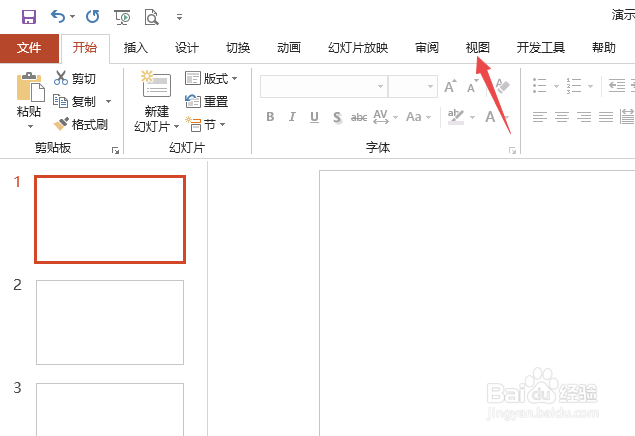 2/9
2/9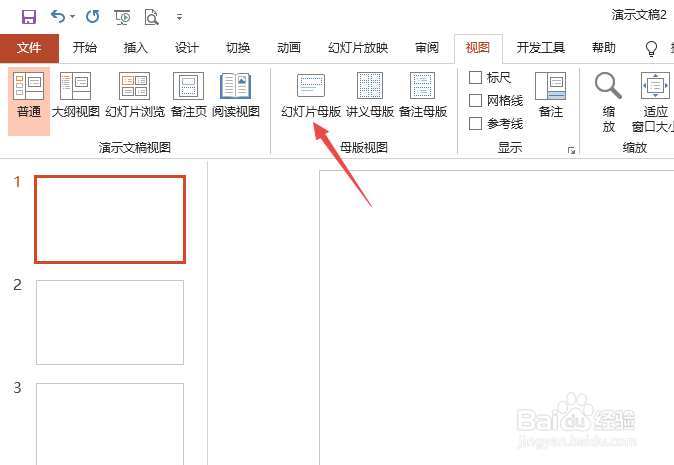 3/9
3/9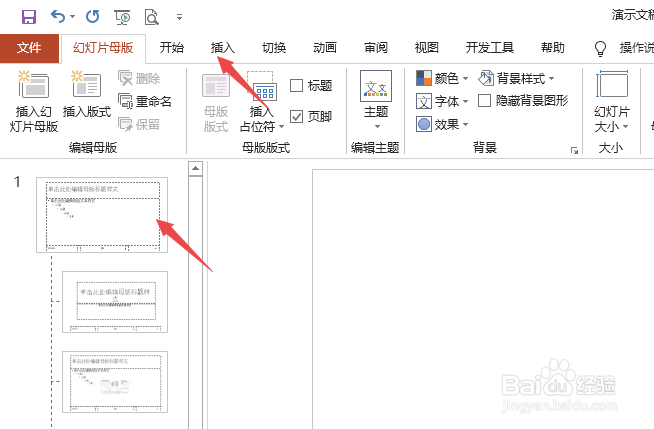 4/9
4/9 5/9
5/9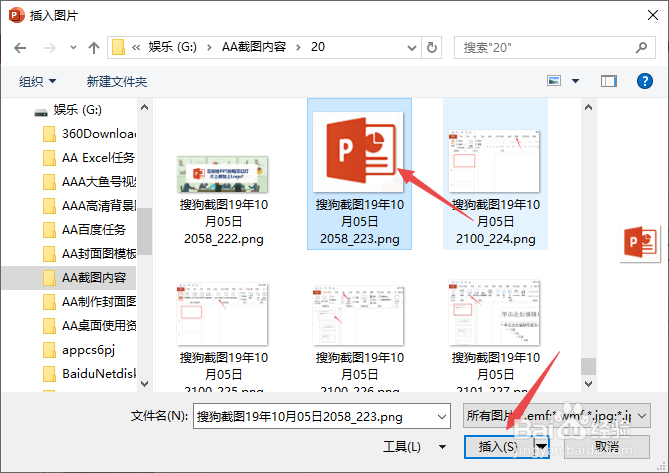 6/9
6/9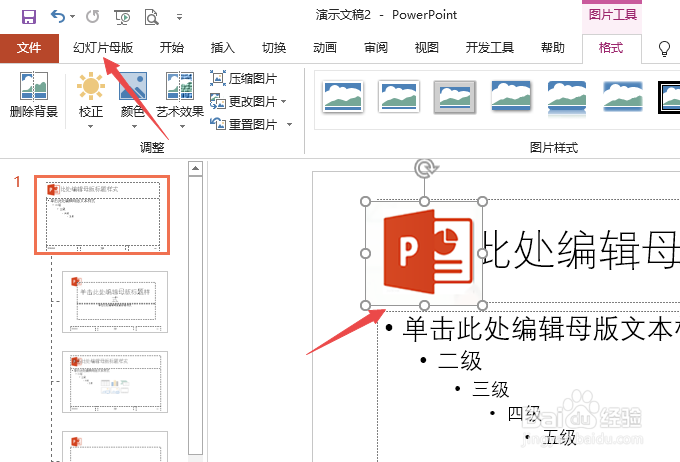 7/9
7/9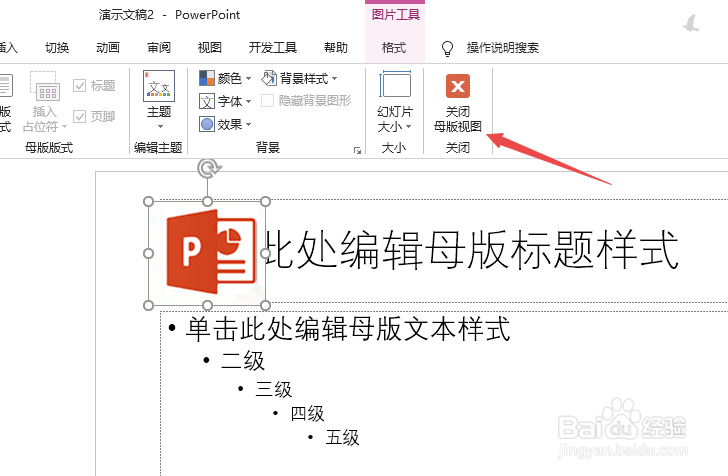 8/9
8/9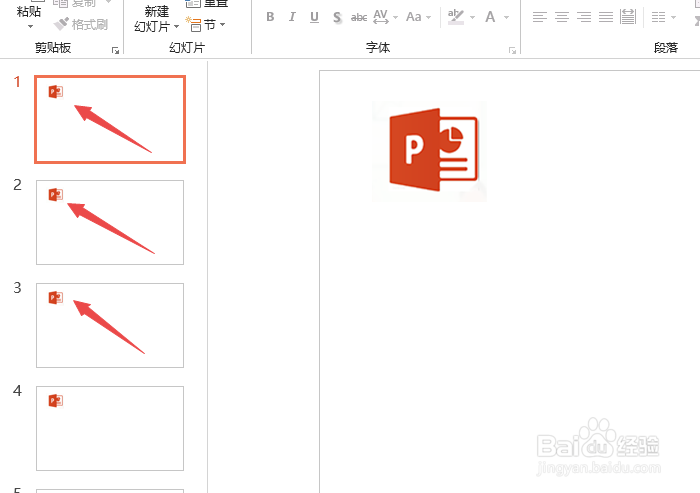 9/9
9/9
先打开电脑,然后打开一个ppt文档,点击视图;
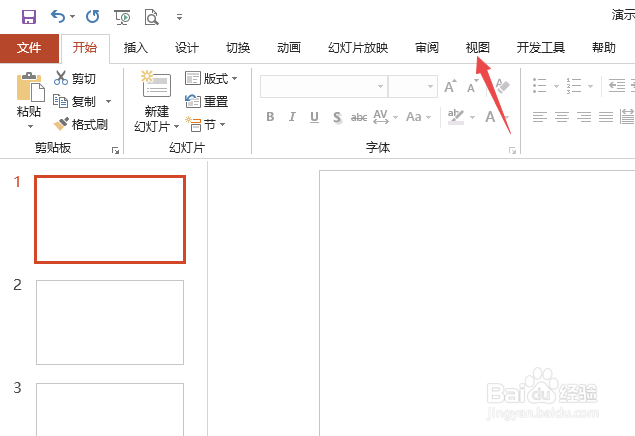 2/9
2/9然后点击幻灯片母版;
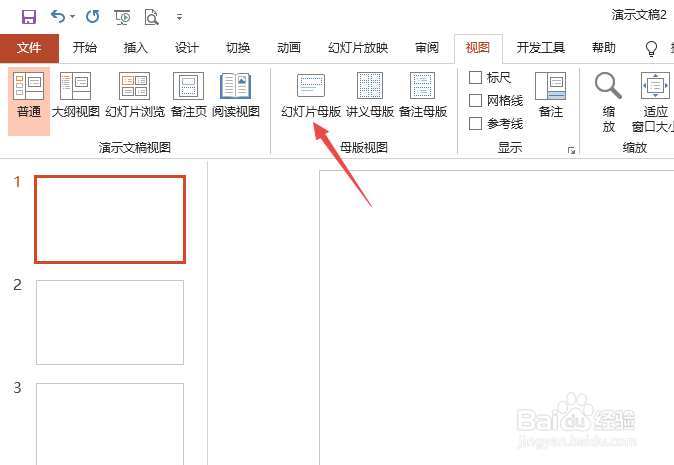 3/9
3/9之后点击选中第一张幻灯片,然后点击插入;
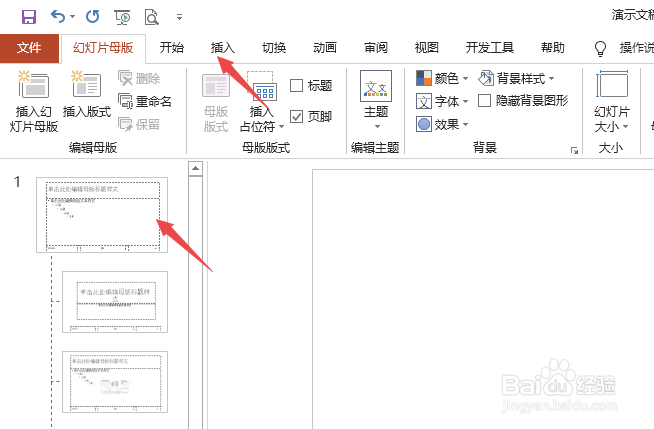 4/9
4/9之后点击图片;
 5/9
5/9然后点击选中Logo,之后点击插入;
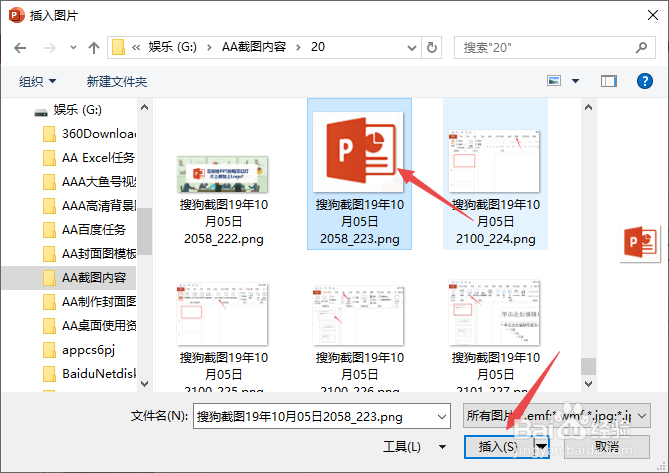 6/9
6/9然后将Logo摆放在我们想要摆放的位置上,点击幻灯片母版;
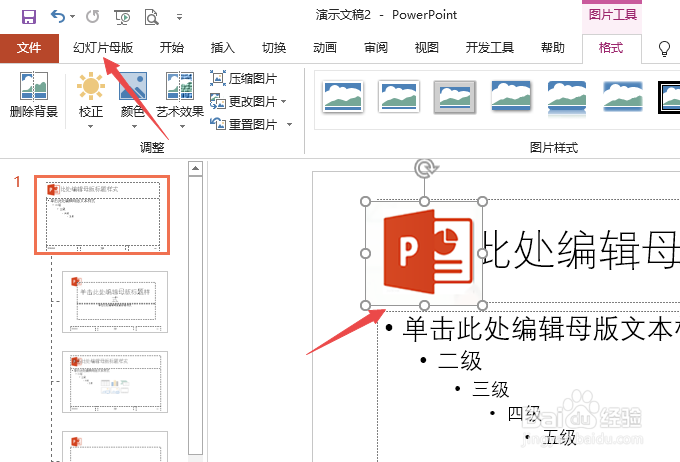 7/9
7/9然后点击关闭母版视图;
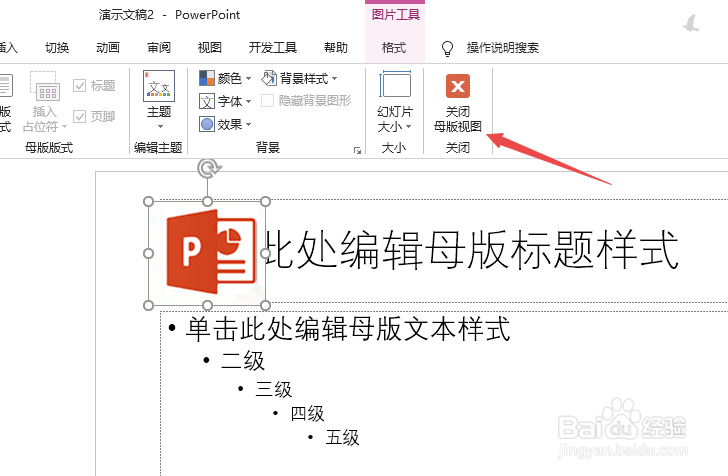 8/9
8/9最终结果如图所示,这样便在每张幻灯片上都加上了Logo。
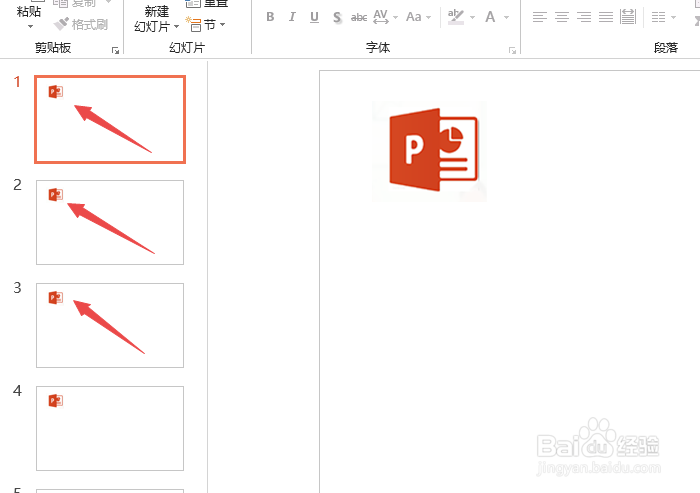 9/9
9/9总结:
1、点击视图。
2、点击幻灯片母版。
3、点击选中第一张幻灯片,点击插入。
4、点击图片。
5、点击选中Logo,点击插入。
6、将Logo摆放在想要摆放的位置上,点击幻灯片母版。
7、点击关闭母版视图即可。
注意事项tips:在设置幻灯片母版时,我们一般都点击选择第一张幻灯片进行设置。
PPT版权声明:
1、本文系转载,版权归原作者所有,旨在传递信息,不代表看本站的观点和立场。
2、本站仅提供信息发布平台,不承担相关法律责任。
3、若侵犯您的版权或隐私,请联系本站管理员删除。
4、文章链接:http://www.1haoku.cn/art_321317.html
上一篇:在Project中怎么设置开启规划向导提示
下一篇:用数字19来画大熊猫
 订阅
订阅